【2025 最新】解決更新 iOS 18 白屏問題!真實有效的修復方法大公開
Barbara Wagner/ 2024-08-27 / iOS 18
許多用戶在論壇和社交媒體上報告說在更新到 iOS 18 後遇到白屏。這個問題似乎會隨機發生,並可能影響各種 iPhone 型號。
儘管 iPhone 通常很可靠,但你可能會遇到一些常見的問題,例如死亡白屏。當你的 iPhone 屏幕變成白色顯示且對觸摸沒有反應,並在嘗試開機時卡住時,就會發生這種情況。
在這篇文章中,我們將分享 5 種實用的方法來修復這個 iOS 18 白屏問題,並且不需要花費太多精力。繼續閱讀以了解更多!
- 一、為什麼會出現 iPhone 白屏?
- 二、如何擺脫 iPhone 白屏?
- 解決方案 1. 強制重啟你的手機
- 解決方案 2. 一站式解決 iOS 18 白屏問題,無數據丟失熱門
- 解決方案 3. 在恢復模式下恢復 iPhone
- 解決方案 4. 將 iPhone 設置為 DFU 模式
- 解決方案 5. 關閉 iPhone 放大功能
- 三、人們也會問關於 iOS 18 白屏的問題
一、為什麼我的 iPhone 只顯示白屏?
更新後的 iPhone 白屏,常被稱為「白屏死機」,可能是由於更新過程中的軟體故障、iOS 升級失敗或潛在的硬體問題。當系統遇到無法解決的問題時,屏幕會變成白色且無法響應,從而卡在白屏上。
二、我如何讓 iPhone 擺脫白屏?
解決方案 1. 強制重啟你的手機
如果你的 iPhone 在 iOS 18 更新後顯示白屏,強制重啟是一種快速有效的方法來嘗試解決問題。這種方法可以幫助重置系統,並且通常可以修復常見的故障,包括白屏問題。許多用戶成功地使用強制重啟來使他們的 iPhone 再次正常工作。
對於 iPhone 6s 及更早型號:
第 1 步:同時按住電源按鈕和主屏幕按鈕。
第 2 步:繼續按住這兩個按鈕,直到屏幕變暗並顯示 Apple 標誌。
第 3 步:設備關閉後,等待約 30 秒再重新開機。
對於 iPhone 7 和 7 Plus:
第 1 步:同時按住電源按鈕和音量減少按鈕。
第 2 步:繼續按住這兩個按鈕,直到屏幕變暗並顯示 Apple 標誌。
第 3 步:等待至少 30 秒再重新開機。
對於 iPhone 8 及更新型號:
第 1 步:快速按一下音量增加按鈕。
第 2 步:快速按一下音量減少按鈕。
第 3 步:按住電源按鈕,直到屏幕顯示 Apple 標誌。

解決方案 2. 一站式解決 iOS 18 白屏問題而不丟失數據
如果你最近將 iPhone 更新到 iOS 18,現在卻面臨 iOS 18 白屏問題,你並不孤單。幸運的是,Tenorshare ReiBoot 是一個出色的工具,可以幫助你在不丟失任何數據的情況下解決這個問題。Tenorshare ReiBoot 設計用於高效而有效地解決 150 多個 iOS 問題。它提供了簡單的修復過程,只需幾次點擊即可完成。
這個工具在修復白屏/黑屏死機方面非常有效,無論是由於軟體故障、更新失敗還是其他常見問題。ReiBoot 支持所有 iPhone 型號,包括最新的 iPhone 13、14 和 15 系列,並且兼容所有 iOS 版本,包括最新的 iOS 17 和 18。
以下是使用 Tenorshare ReiBoot 解決 iPhone 白屏問題的步驟:
- 下載並安裝 Tenorshare ReiBoot 工具到你的電腦。安裝完成後,打開應用程序。
- 使用 USB 線將 iPhone 連接到電腦。點擊 ReiBoot 工具中的「開始」按鈕。
- 選擇「標準修復」選項。ReiBoot 會提示你下載所需的固件包。點擊「下載」開始下載過程。
- 固件下載完成後,點擊「開始標準修復」。按照屏幕上的指示進行,ReiBoot 將修復你的 iPhone。修復完成後,設備將重新啟動。
- iPhone 重新啟動後,檢查鎖屏。你的設備應該已經正常運行,白屏問題已解決,並且安裝了最新的 iOS 版本。





解決方案 3:將 iPhone 進入到恢復模式
恢復模式對於解決 iPhone 的白屏問題非常重要,尤其是當問題與軟體相關時。這有助於修復如 iPhone 更新白屏等問題。由於進入恢復模式的步驟因 iPhone 型號而異,ReiBoot 提供了一個方便的解決方案來簡化這一過程。觀看視頻以了解如何將 iPhone 恢復到恢復模式。
解決方案 4:將 iPhone 設置為 DFU 模式
如果您的 iPhone 卡在白屏上,且常規的故障排除方法無法解決問題,那麼 DFU 模式可能提供了一個強有力的解決方案。DFU 模式允許您通過重新安裝 iPhone 的操作系統來解決軟體問題。
以下是使用 DFU 模式修復 iOS 18 更新後的白屏問題的方法:
第 1 步:使用 USB 電纜將 iPhone 連接到電腦。
第 2 步:確保 iPhone 處於關閉狀態。如果已經關閉,請繼續下一步。
第 3 步:進入 DFU 模式:對於 iPhone SE 及以後的機型(支持 iOS 18):同時按住音量減少按鈕和側邊按鈕 10 秒鐘。當屏幕變黑時,放開側邊按鈕,但繼續按住音量減少按鈕,直到看到恢復模式屏幕。

第 4 步:iTunes 會檢測到您的 iPhone 已進入 DFU 模式,並提示您恢復設備。點擊“確定”以繼續。

第 5 步:iTunes 將下載一個新的 iOS 副本並安裝,這會在過程中清除您的 iPhone 數據。
解決方案 5:關閉 iPhone 放大鏡功能
如果您的 iPhone 14 Pro 顯示白屏,可能是因為啟用了放大鏡功能,這可能會使屏幕顯得白色或無響應。
修復 iPhone 白屏 iOS 18 問題的步驟:
第 1 步:用三根手指在屏幕上雙擊。如果此操作將屏幕恢復到正常狀態,則表示啟用了放大鏡功能。
第 2 步:為了避免將來再次出現此問題,請前往「設置」,然後選擇「輔助功能」,接著選擇「放大鏡」,並關閉放大鏡功能。
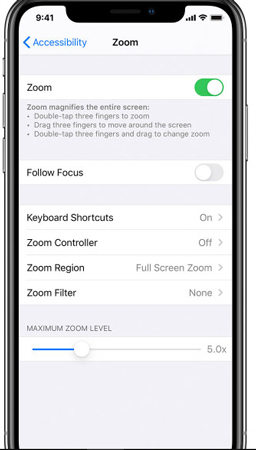
三、關於 iOS 18 白屏的常見問題
Q1. 什麼是白屏死機?
白屏死機是指您的 iPhone 顯示一個空白的白色屏幕,通常是由於軟件或硬件問題引起的。這個問題在進行 iOS 18 更新後特別明顯。
Q2. 白屏可以修復嗎?
是的,白屏問題通常可以通過強制重啟 iPhone、使用 DFU 模式或使用像 Tenorshare ReiBoot 這樣的工具來解決。如果您在更新後遇到 iPhone 白屏,這些解決方案是有效的。
總結
面對 iOS 18 白屏問題可能會讓人感到困擾,但不必過於焦慮。這個問題通常可以通過正確的方法來處理。對於有效且使用方便的解決方案,我們推薦 Tenorshare ReiBoot。這個工具能輕鬆解決 iPhone 更新後的白屏問題,並恢復您的設備至正常狀態。無論您遇到的是 iPhone 白屏還是其他 iPhone 相關問題,Tenorshare ReiBoot 都提供了快速而可靠的修復方法。






